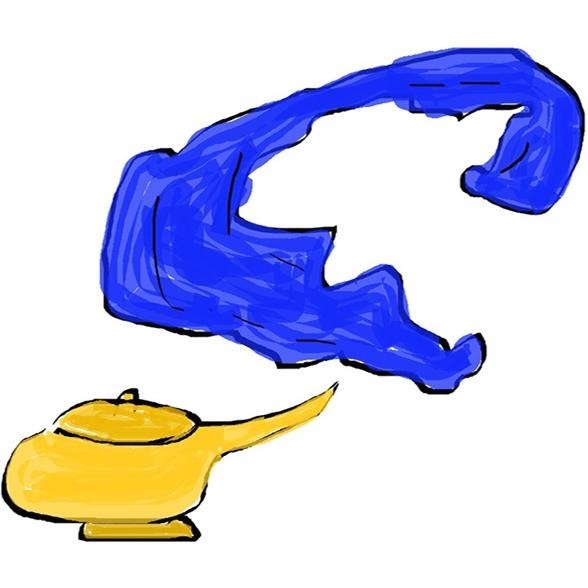다빈치 리졸브046. 마블 인트로 따라 만들어보기_1편
다빈치 리졸브046. 마블 인트로 따라 만들어보기_1편
일단 이번 마블 인트로 효과를 따라 만들기에 이렇게 블로그로 기록하기까지 생각보다 꽤 많은 시간이 소요되었음을 말해두고싶다;;; 왜냐면 강의 내용을 이해하는것도 시간이 걸렸지만, 강의 자체도 길었고, 이것을 일일히 캡쳐해서 블로그에 올릴 자료를 만드는것에도 많은 시간이 걸렸다....그리고 결정적으로 내가 갖고있는 똥컴의 한계로(아직도 나는 램을 8g짜리를 사용하며, 그래픽카드는 gtx 760;; cpu는 i3-8세대)인해 오랜시간이 걸려서 만든 결과물을 영상으로 추출하는 랜더링에서 계속 오류가 발생되었다.참다참다 오늘 결국 램이라도 사자 싶어 램을 알아보는데...문제는 결국 돈;;; 그래도 정말 이대로는 안될거같아서 무리해서 쿠팡에서 8만얼마주고 16기가짜리 램을 하나 주문했다...다빈치 리졸브 홈페이지..
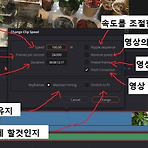 다빈치 리졸브020. 영상속도조절하기
다빈치 리졸브020. 영상속도조절하기
앞에 포스트에서도 영상속도에 대해 기록으로 남겨서 겹치지 않을까 싶었는데, 하는 방법이 전혀 다른거라 기록으로 남기려한다.하지만 매우 간단하니 누구나 쉽게 따라할수있을거라 생각한다....그리고 Change Clip Speed의 기능중 정확히 무엇을 뜻하는지 이해가 되지않는 부분도 있는데, 이것은 추후 계속 강의를 듣다보면 자연스레 알게될거라고 믿고, 그냥 적힌대로 기록으로 남기려한다..그럼 시작하겠다...늘상 그렇듯 아무 영상 하나를 준비하고 시작한다. 강의에서 저렇게 Change Clip Speed 설정값을 상세히 알려주었지만, 사실 저런것들이 영상에서 어떻게 적용되는지 나는 잘 모르겠다..그건 앞서 언급한대로 강의를 계속 듣다보면 자연스레 해결될거라 믿고 이쯤에서 이번 기록은 마무리짓겠다.. 끝까지 ..
 다빈치 리졸브019. 키프레임으로 영상속도조절하기
다빈치 리졸브019. 키프레임으로 영상속도조절하기
이번에는 키프레임으로 영상속도 조절하는것을 강의로 들었다....이번강의에는 빠르게 움직이다가 스로우비디오처럼 느리게 움직이는 구간을 지나 다시 빠르게 움직이는 영상을 구연하였고, 이 또한 응용할때가 많을거 같았다.그럼 본론으로 들어가 기록을 남기겠다..이번에도 삼월이(강아지)영상으로 강의를 들으며, 따라해보았다... 키프레임(key frame) 특정동작점이라고 이해하면 쉽다고 한다. 키프레임 애니메이션이란 특정동작점과 특정동작점을 연결하는것이라고 한다...뭔가 디테일하게 설명하지는 못하지만, 뭔가 이해가 가는 기분이 든다면 그게 맞는것이다..나역시 그렇게 이해하고 넘어갔다.retime curve는 키프레임의 커브값을 보여주는 그래프이며, retime controls 키프레임의 속도를 조절하는 부분이라고한..